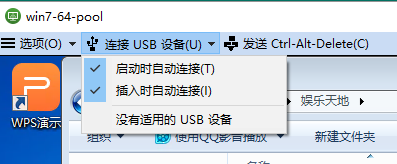1、安装“VMware-Horizon-Client.exe”
下载地址:\\server\校园网服务\云主机
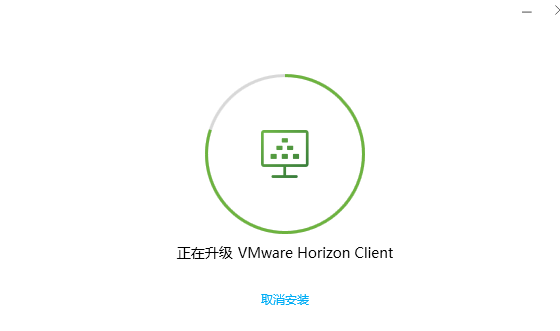
2、打开“VMware Horizon Client”,点击右上角“下拉列表”,选择“配置SSL”,在配置界面,选择“不验证服务器身份证书”,点“确定”
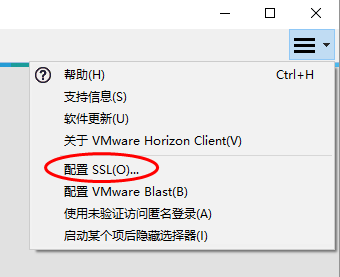
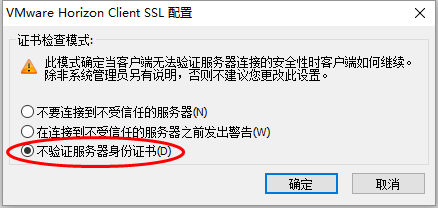
3、点击“新建服务器”,输入服务器的地址:
内网: view.gfxy.com
外网: sec.gfxy.com
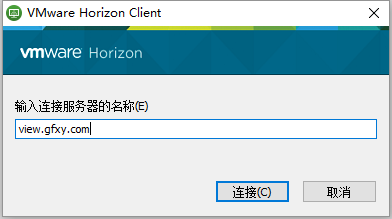
4、在登录界面,输入用户名和密码,点”登录"
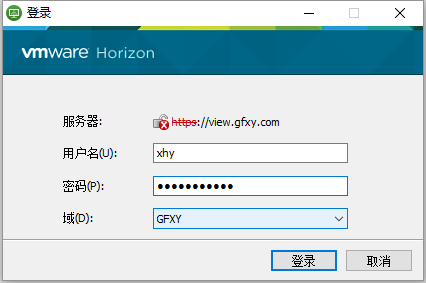
5、加载可用桌面列表,点击可用云主机,如“win7-64-pool”,即可进入。
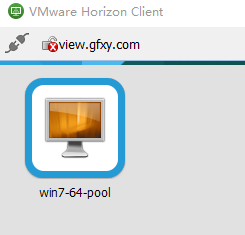
在可用云主机按右键,可以选择重置桌面(相当于重装系统),可选择不同的桌面协议,默认PCOIP,在外网的用户,请选择“Vmware Blast”协议,否则可能进去黑屏。
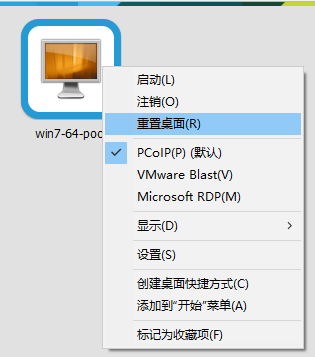
点“显示”,可以设置桌面尺寸
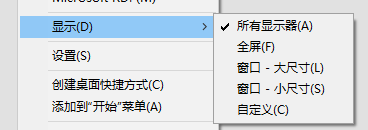
点“设置”,可以选择“自动连接到此桌面”,省去选择云主机的一步。
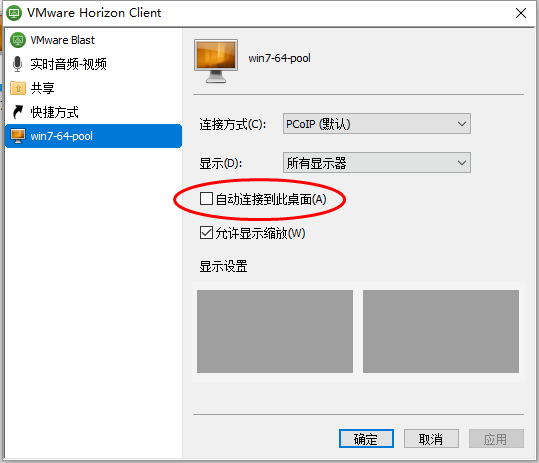
外网用户,在此界面需要把连接方式改成"vmware Blast”
进入桌面后,在最上面有功能菜单,选择“连接USB设备”,选中“启动时自动连接”和“插入式自动连接”,可以在云主机中使用物理机的U盘和其他USB设备。